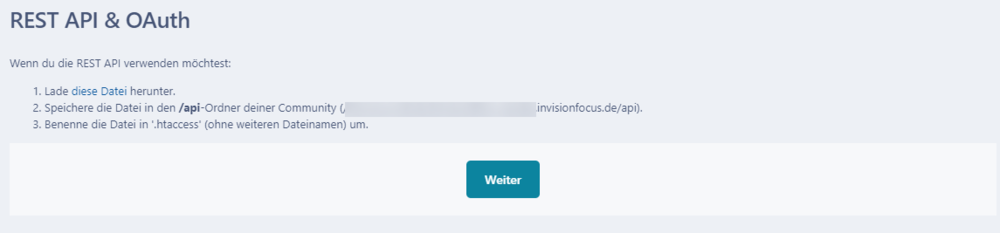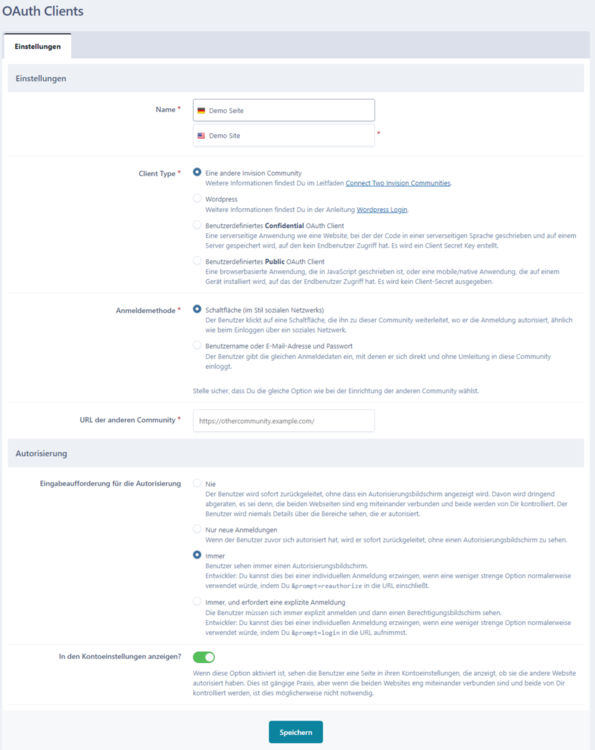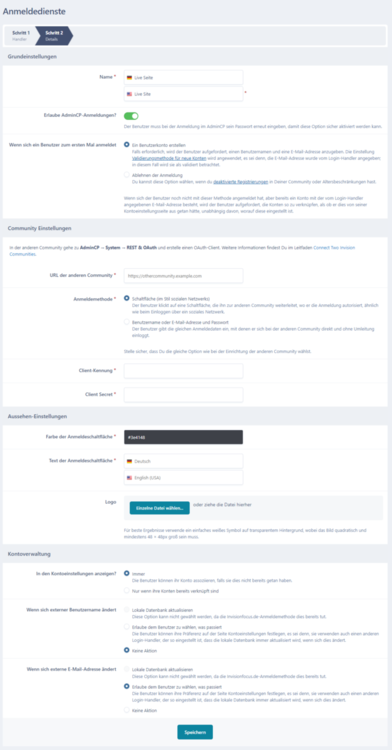Du kannst zwei (oder mehr) Installationen von Invision Community miteinander verknüpfen, so dass die Benutzer sich mit den Zugangsdaten einer Community bei einer anderen anmelden können. Alle Communities, die Du verknüpfen möchtest, müssen auf Invision Community 4.3 oder höher laufen.
Server und Client
Du wirst entscheiden müssen, welche Community der "Server" (manchmal auch "Master" genannt) ist, also die, wessen Zugangsdaten für die Anmeldung verwendet werden. Alle anderen Communities sind dann "Clients" (manchmal auch als "Slaves" bezeichnet).
REST API & OAuth bei Ersteinrichtung
In der Community, die der Server sein wird, gehe in AdminCP zu System -> Funktionen -> REST & OAuth. Wenn Du noch nie REST API & OAuth in der Community benutzt hast, dann siehst Du diesen Bildschirm:
Folge den Anweisungen auf dem Bildschirm und klicke auf Weiter.
Erster Schritt: Einrichten des Servers
In der Community, die der Server sein wird, gehe in AdminCP zu System -> Funktionen -> REST & OAuth, und klicke auf die Schaltfläche Neu erstellen, um einen neuen OAuth-Client zu erstellen. Wähle als Client-Typ Eine andere Invision Community.
Nachdem Du dieses Formular gespeichert hast, siehst Du Client-Kennung und Client Secret. Du wirst diese beiden Werte für die Einrichtung der Client Community benötigen.
Zweiter Schritt: Einrichten des Clients
Öffnen nun die Community, die der Client sein wird. In AdminCP gehe zu System -> Einstellungen -> Login & Registrierung und klicke auf Neu erstellen. Wähle hier "Eine andere Invision Community". Du benötigst den Client-Identifier und Client Secret aus dem erstet Schritt.
Sobald Du dieses Formular gespeichert hast, ist die Einrichtung abgeschlossen und Du solltest Dich auf dem Client mit den Anmeldedaten aus der Master-Community einloggen können.
Brauchst Du mehr Communities?
Wenn Du mehr als zwei Communities verbinden möchtest, gehe diesen Prozess für jede der Client-Communitys durch.
Problem mit Seite melden?